uc浏览器翻页方式设置方法
更新时间:2023-10-07 11:44:48
来源:互联网
uc浏览器是一款功能十分强大的浏览器,用户不仅可以使用uc浏览器进行各种搜索,还可以在uc浏览器中观看小说漫画等内容的时候,不过观看的时候需要用户不断的翻页,才能看到新的内容,很多小伙伴就希望能够有更加便捷的翻页方法,使得翻页的操作更加的方便快捷,其实大家可以对翻页方式进行设置的,下面小编就给大家带来uc浏览器翻页方式设置方法,感兴趣的小伙伴一起来看看吧。
uc浏览器设置怎么翻页方式?
1、打开“UC浏览器”,点击“我的”。
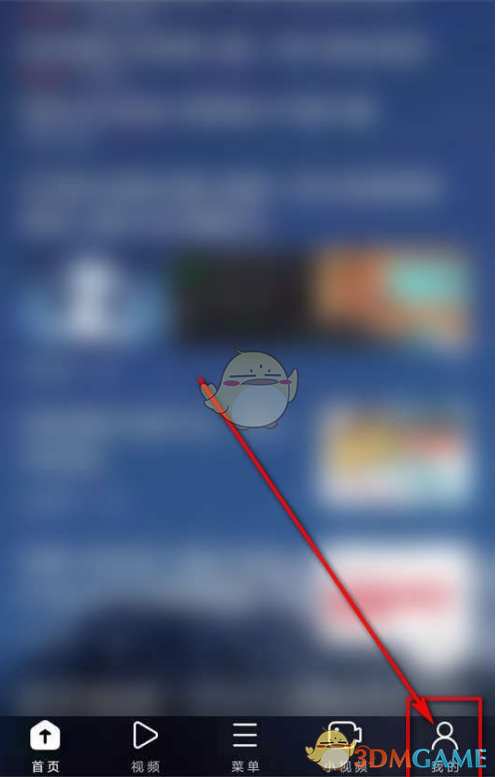
2、点击右上角的齿轮图标。
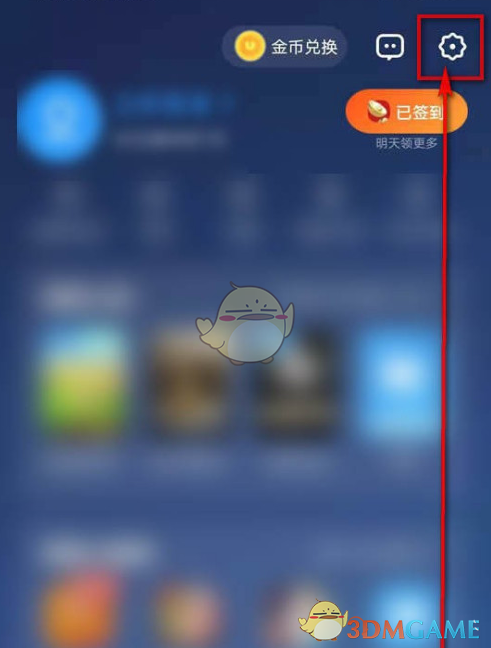
3、点击“网页浏览设置”。
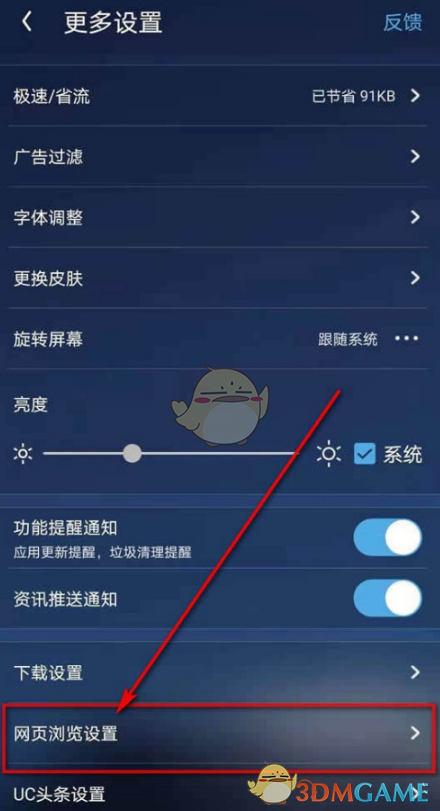
4、点击“翻页方式”。
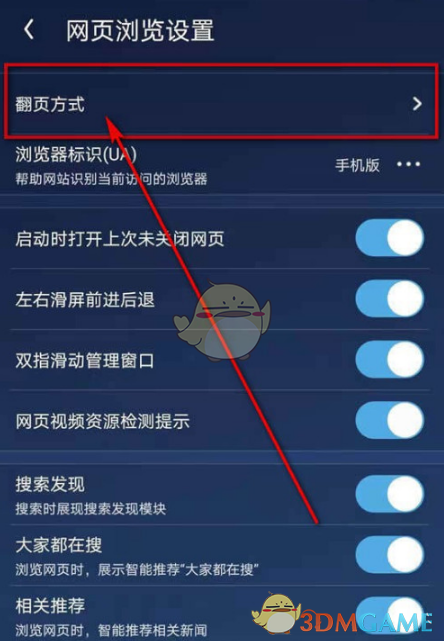
5、点击√选“翻页按钮(点击按钮翻页)”、“触屏翻页(触摸屏幕翻页)”及“音量键翻页(音量键+-)”,然后点击“确定”即可。
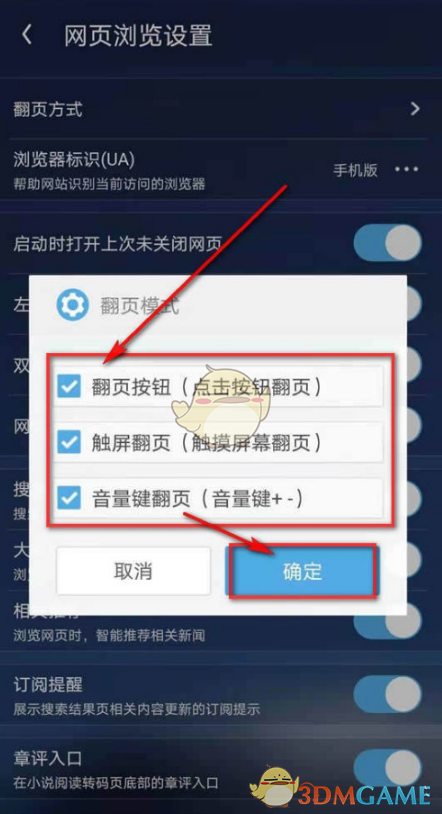
- 上一篇: 网管交换机和非网管交换机的区别?
- 下一篇: 永劫无间最新折扣价如何
相关游戏
相关阅读
- 植物大战僵尸杂交版v2.2联机版来袭!电脑端+IOS+安卓端同步更新!
- 将军至尊无极伏魔战歌特戒升阶 vs 大侠传奇特戒升阶:哪个更厉害?攻略分享
- 朝鲜战争中被志愿军彻底打败的八个国家所谓的“精锐”部队
- 《我的世界》高清画质真实度揭秘!网友表示不要用照片来忽悠我
- 《使命召唤手游》主武器全介绍:选择何种枪支才能让您在游戏中取得胜利?看完这篇就知道了
- 明日方舟:不上战场也能赚钱!这几位干员打造基建的最佳选择
- 新版本霸气登场:梦幻西游最贵的高兽决
- 梦幻西游:玩家吐槽号太贵,压岁钱提前到手,175元降到2000元就入坑
- 阴阳师25年春节爬塔活动速刷天照阵容详解,轻松10秒内完成
- 《古墓丽影:崛起》- 画面惊艳的全新体验! 测试结果揭晓!
猜您喜欢
游戏排行
- 1
- 2
- 3
- 4
- 5
- 6
- 7
- 8
- 9
- 10


































